大家好,我是彩虹。最近短视频平台太火了,直播带货也比比皆是,不管是利用私域还是公域流量,都想薅一把羊毛。目前大多数用户还是用手机进行直播,简单高效,不过在画质和使用范围还是有一定局限性,正好手里有一台sony的A7M3微单,想来尝试下用相机来直播看看效果和画质怎么样。由于PC端不能直接采集到相机的视频信号,所以必须单独购买一个采集卡才行,道理类似于买了一个不支持集显的CPU而必须要买个显卡才能显示是一样一样的。于是我在京东看到了这款圆刚的GC551采集卡,决定买来试试。当时我购买的单价是1678,不过这卡经常搞活动,秒杀价是829
直播搭建
先从开箱说起。外包装如下图搞的很花哨,上面标注了他的卖点参数,双层包装,不过很轻,品牌是AVerMedia,中文名是圆刚,我买的型号是GC550的升级版551,支持1080p60的录制,4K 0延迟环出画面,有时候玩大型游戏同时进行直播推流就很占用资源,导致卡顿之类的,所以这个环出功能非常给力。采集卡支持多平台,不仅相机,比如XBox,手机之类的都可以用,不过需要好的转接线。
外包装
打开包装,采集卡的做工和材质感觉还可以,附件还有一条HDMI线, USB 3.1 转 Type-C 线, 一颗备用螺丝,一张说明卡, 还送了一套正版的剪辑软件:威力导演15的激活密匙,不过我还没用过,平时一般用PR或者AE足够了。卡的尺寸大概是145 x 97 x 29,重量是200g左右。
内包装
附件

采集卡背面有一个type c的输入口,连接电脑提供电源和信号输入,还有一对HDMI的输入输出口,用来对视频信号的输入和环出。因为这张卡采用的是软压缩,所以可以捕捉未经压缩的原视频,使用USB3.1传输会更快,延迟相对会低一点。
背面
安装很简单,官网下载一个对应的驱动一键安装,然后连接电脑USB3.1即可,游戏主机类的就可以连HDMI IN采集画面,HDMI OUT可以外接TV或者第二显示器方便观看直播画面或者游戏画面,0延迟4K环出,也适合做FPS类的大型游戏直播。
连接图
采集卡正面是他们一个自带的一个封面,这个可以通过他们自带的RECentral 4软件进行DIY定制,一键制作打印出来,然后取下螺丝换上就行。
正面
正面的LED灯有五种指示方式,分别对应不同的工作状态。
指示灯
需要注意的是,这个卡只支持win10 64位系统,不支持苹果电脑,并且对电脑配置有一点的要求,具体可参考官网电脑配置说明。由于只有一台微单,没有手机的转接器和游戏主机(穷),所以只用我的这台A7M3做了一个直播的延迟测试,视频中没有做任何加速处理:
OBS输出设置
从视频可以看出直播的延迟大概是1s-2s,一番测试下来此时背面有些发热,不过还是可以接受。不过这个结果只能作为参考,这个跟很多因素有关,比如网络、电脑配置、输出比特率设置等等...这个采集卡对于主机游戏的直播还是挺不错的,但是还是有缺点,有兴趣的朋友可以根据需求决定是否购买。今天就分享到这里吧,最后总结一下:
1、1080p60的视频录制和4K的0延迟环出可以满足基本的直播需求,活动力度比较大,平时价格略贵
2、视频传输延迟非常小,官方给出的是大概70ms左右,可以采集未经压缩的原画质
3、体积稍微比较大,比起现在的USB大小的采集卡不占优势,毕竟功能相对较多,支持多平台直播
4、不能4K视频录制(更高型号支持),使用系统平台有限,对硬件要求稍微较高
附圆刚家族各系列对比
圆刚家族

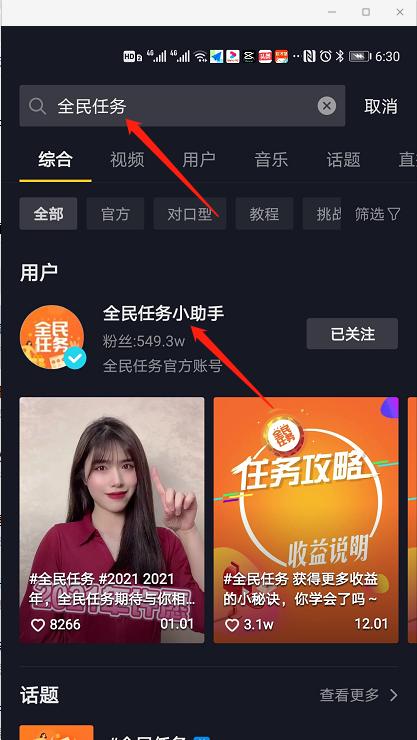

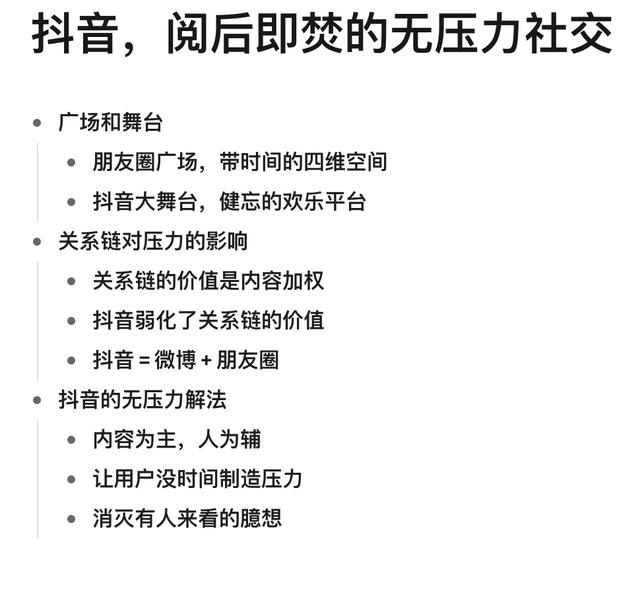




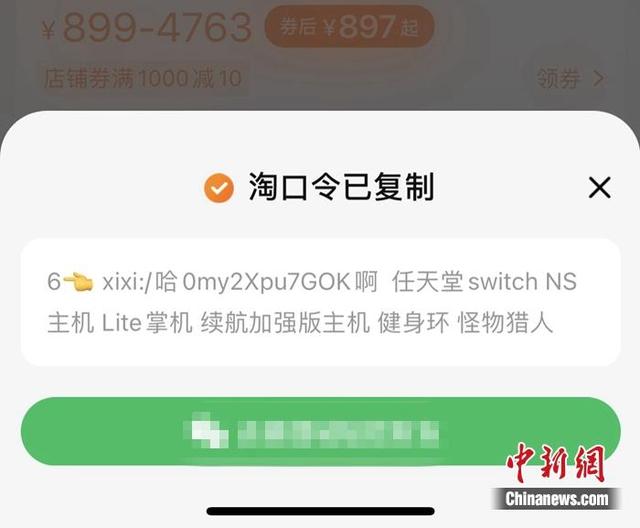
最新评论